随着科技的进步,电脑已经成为了我们日常生活中不可或缺的一部分。然而,在长时间使用电脑后,我们往往希望电脑能够在不需要的时候自动关闭电源,以节约能源并延...
2025-03-08 11 win7电脑
新安装了Windows7操作系统,却发现电脑没有声音,这可能会让你感到十分困扰。不用担心,下面的文章将为你提供一系列解决方案,帮助你迅速恢复电脑的声音功能。通过本文,你不仅能学会如何解决声音问题,还能了解声音问题背后的一些原因以及预防措施,确保你未来在使用电脑时不会再遇到类似问题。
1.1检查扬声器和耳机
确认你的扬声器或耳机是否正确连接到电脑上,并且开启电源(如果是外接扬声器)。检查扬声器的音量调节旋钮是否被意外调至最低或静音状态。
1.2验证声音输出设备
依次点击“开始”菜单->“控制面板”->“硬件和声音”->“声音”,在弹出的“声音”窗口中,查看“播放”选项卡下是否列出了你的扬声器设备,并确保它被设置为默认设备。
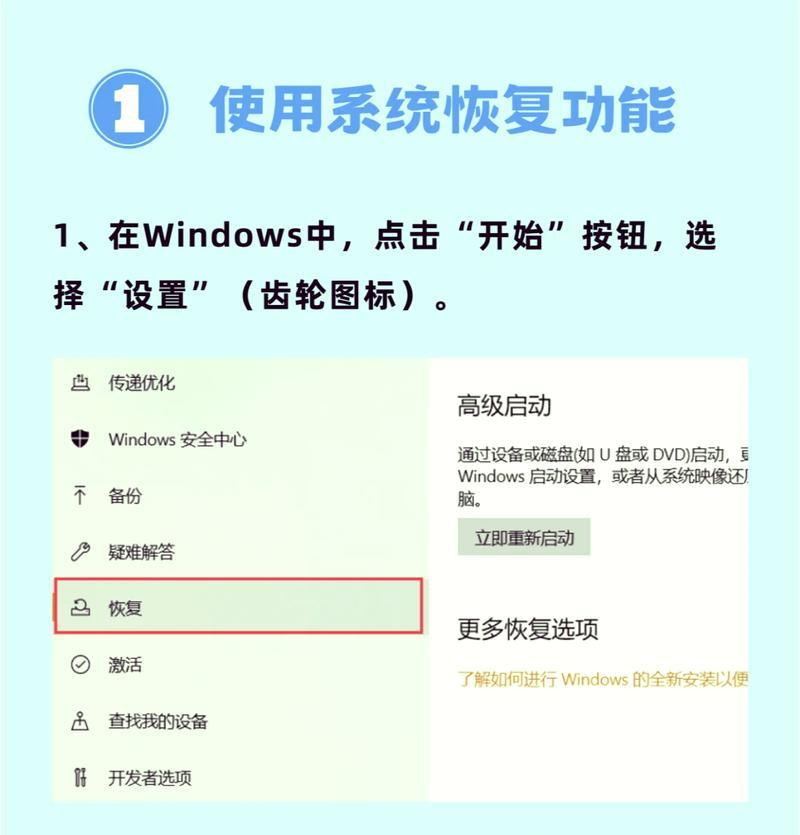
2.1更新音频驱动程序
音频驱动过时或损坏是导致电脑无声的常见原因。你可以尝试以下步骤来更新驱动:
1.在桌面空白处右击,选择“管理”。
2.在计算机管理窗口中,选择“设备管理器”。
3.找到“声音、视频和游戏控制器”,展开该目录。
4.右击你的音频设备,选择“更新驱动程序软件”。
或者,你可以直接去官方网站下载最新的音频驱动进行安装。
2.2回滚或重新安装驱动
如果更新驱动之后问题依然存在,尝试回滚到之前的版本,或者卸载后重新安装驱动。
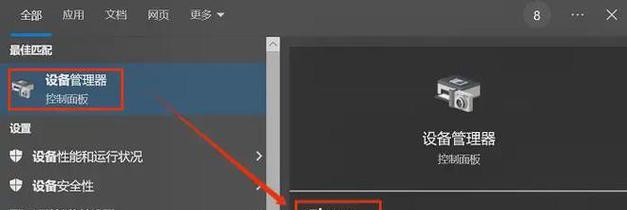
3.1调整系统音量
确保你的Windows系统音量没有被静音,并且调整至合适的音量等级。同时,在音量控制面板中,检查是否所有的音频输出设备都被正确设置。
3.2检查播放设备优先级
在“声音”设置中,转到“播放”标签页,确认你的扬声器或耳机是默认的播放设备。如果是,点击“设置为默认”。
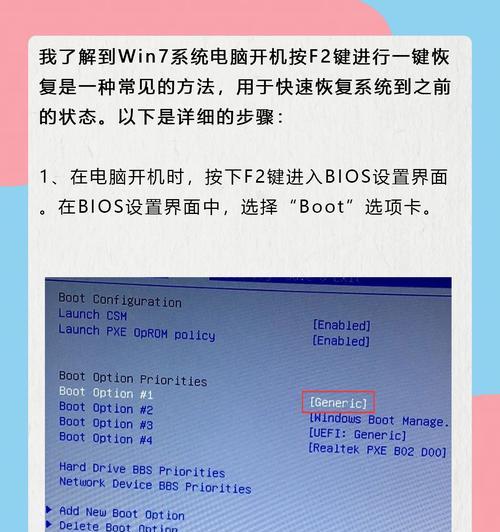
4.1启用音频服务
在Windows7中,音频服务是关键组件,如果被禁用,将导致无声。请按照以下步骤启用音频服务:
1.按下`Win+R`键打开运行对话框,输入`services.msc`,按`Enter`。
2.在服务列表中找到“WindowsAudio”和“WindowsAudioEndpointBuilder”,确保它们的状态为“已启动”,如果没有,请右键点击选择“启动”。
4.2修复音频服务
如果服务已经启动但问题依旧,尝试修复音频服务:
1.打开命令提示符(管理员)。
2.输入`schtasks/run/tn"\Microsoft\Windows\Audio\AudioEndpointBuilder"`,按`Enter`。
3.接着输入`schtasks/run/tn"\Microsoft\Windows\Audio\AU"`,按`Enter`。
4.重启电脑以测试问题是否已解决。
5.1使用Windows音频故障排除器
Windows系统实际上提供了一个音频故障排除器,可以自动检测并尝试修复常见的音频问题。可以通过“控制面板”->“系统和安全”->“故障排除”->“硬件和设备”来找到并运行它。
5.2系统还原
如果一切常规方法都不能解决问题,可以考虑使用系统还原功能,将电脑恢复到之前的状态。
6.1为什么我的声卡驱动是最新版本,但还是没有声音?
有时候,即使是最新版本的驱动也可能存在兼容性问题。可以尝试联系制造商获取兼容性好的驱动版本,或者在设备制造商的网站上查找更新。
6.2如果上述步骤都无法恢复声音,我该怎么办?
如果上述步骤都无法解决问题,可能需要检查是否有硬件损坏,或考虑联系技术支持寻求帮助。
通过上述步骤,你应该能够解决新装Win7电脑没有声音的问题。记得按照逻辑顺序逐一排查,从硬件到软件,从系统设置到服务配置。如果在操作过程中遇到任何疑问,欢迎在下方留言,我们将尽力为你解答,帮助你快速解决问题。综合以上、通过以上、综上所述,确保你的电脑声音能够顺利工作,让你能够享受更加愉悦的多媒体体验。
标签: win7电脑
版权声明:本文内容由互联网用户自发贡献,该文观点仅代表作者本人。本站仅提供信息存储空间服务,不拥有所有权,不承担相关法律责任。如发现本站有涉嫌抄袭侵权/违法违规的内容, 请发送邮件至 3561739510@qq.com 举报,一经查实,本站将立刻删除。
相关文章

随着科技的进步,电脑已经成为了我们日常生活中不可或缺的一部分。然而,在长时间使用电脑后,我们往往希望电脑能够在不需要的时候自动关闭电源,以节约能源并延...
2025-03-08 11 win7电脑

当我们使用Win7电脑上网时,可能会遇到DNS未响应的问题,这会导致我们无法正常访问互联网。为了帮助大家解决这个问题,本文将介绍一些简单有效的修复方法...
2025-02-26 11 win7电脑

当我们使用Win7电脑时,可能会遇到C盘空间不足的问题。为了保持电脑的正常运行和提升系统性能,我们需要及时清理C盘中的垃圾文件和不必要的数据。本文将介...
2025-02-24 53 win7电脑
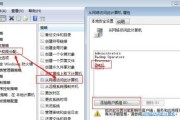
随着时间的推移,我们的电脑硬件驱动器可能会出现各种问题,从而导致系统运行缓慢或出现错误。在Win7系统中,驱动器问题可能更加常见,但幸运的是,我们可以...
2025-02-17 14 win7电脑
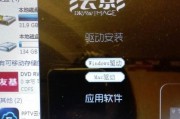
随着时间的推移,我们使用的Win7电脑可能会变得越来越卡顿,这可能会给我们的日常工作和娱乐带来很多麻烦。然而,幸运的是,有许多方法可以解决这个问题,并...
2024-11-23 21 win7电脑
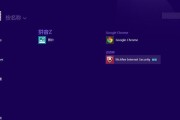
在使用Windows7操作系统的过程中,有时我们会遇到桌面图标突然不见的情况,这给我们的日常使用带来了不便。如何快速找回丢失的桌面图标呢?本文将介绍一...
2024-10-23 30 win7电脑